桌麵快捷方式圖標出現異常相信大家都有遇到過。使用Win8.1係統的用戶,在打開電腦並登陸到Win8.1 係統桌麵時,發現桌麵的圖標顯示不正常。win8圖標顯示異常怎麼辦?下麵就和大家說一下Win8.1桌麵圖標顯示不正常的解決方法。
win8圖標異常的修複方法:
1、如果當前處於開始菜單處,轉到桌麵。
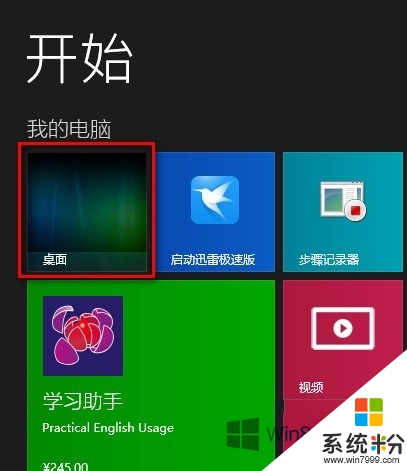
2、在桌麵上右擊鼠標,選擇“查看”-“大圖標”(如果之前的設置是“大圖標”,則選擇“中等圖標”或“小圖標”,總之與原來的設置不同)。
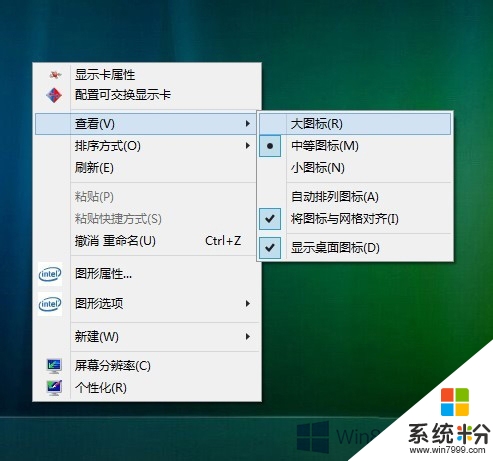
3、這時,桌麵的圖標由於改變了大小,排列順序和位置會被打亂。

4、再次在桌麵右擊鼠標,選擇“查看”-“中等圖標”(注意,原來的設置是什麼就選什麼,即原來設置為“中等圖標”就選“中等圖標”)。
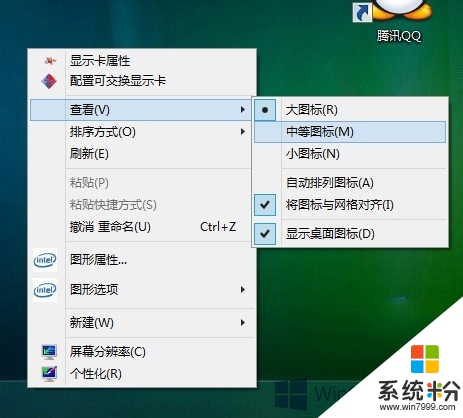
5、此時,盡管圖標大小恢複了原樣,但這一樣一來一去改變大小後,排列順序和位置依然會和以前不同。如果想和原來一樣,需要自己手動拖動排序一下。
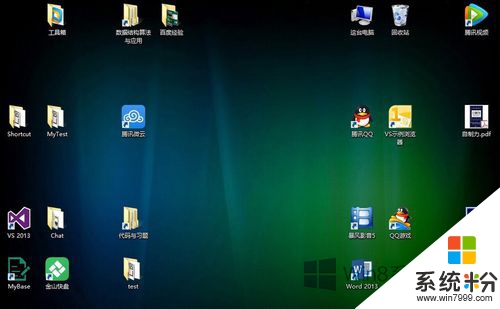
6、調整大小後,如果之前圖標沒有正確顯示,現在就均能正常顯示了。
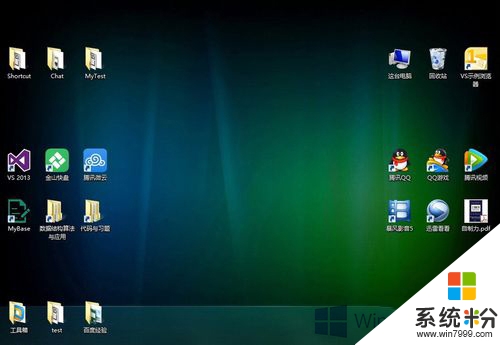
7、而且,即便我們再次重啟電腦,圖標的顯示也不會再出問題了。

【win8圖標顯示異常怎麼辦】這就跟大家分享完了,覺該教程有用的話可以收藏此教程。想了解更多關於其他操作係統下載安裝使用技巧的話,歡迎上係統粉。